# 如何安装WhatsApp
WhatsApp是一款广受欢迎的即时通讯应用,用户可以通过它发送文本消息、音频消息、视频通话、图片以及文档等。本文将详细解说如何安装WhatsApp,包括在不同设备上的安装步骤,以及一些注意事项和常见问题的解决方法。
## 1. WhatsApp的基本介绍
在深入安装流程之前,首先了解WhatsApp。WhatsApp由Jan Koum和Brian Acton于2009年创立,2014年被Facebook收购。WhatsApp以其简单易用的界面和高质量的通信服务吸引了全球数亿用户。其主要功能包括文字聊天、语音通话、视频通话、群组管理、文件传输等。
## 2. 下载WhatsApp
安装WhatsApp的第一步是下载应用程序。根据你所使用的设备类型,下载的方式会有所不同。
### 2.1 在Android设备上下载
对于Android用户,可以通过以下步骤下载WhatsApp:
1. 打开Google Play商店。
2. 在搜索栏中输入“WhatsApp”。
3. 找到WhatsApp Messenger,点击“安装”按钮。
4. 等待下载完成,安装程序自动运行。
### 2.2 在iOS设备上下载
对于iPhone用户,安装WhatsApp的步骤如下:
1. 打开App Store。
2. 在搜索框中输入“WhatsApp”。
3. 找到WhatsApp Messenger,点击“获取”按钮。
4. 可能需要输入Apple ID密码或使用Face ID/Touch ID确认身份。
5. 下载完成后,应用自动安装。
### 2.3 在Windows和Mac上下载
除移动设备外,WhatsApp还提供了桌面版本。下载步骤为:
1. 前往WhatsApp官网(www.whatsapp.com)。
2. 点击“下载”选项,选择相应的操作系统(Windows或Mac)。
3. 下载完成后,双击安装文件,按照指示完成安装。
## 3. 安装WhatsApp
下载完成后,接下来是安装过程的具体步骤。
### 3.1 Android和iOS的安装步骤
手机下载完成后,安装过程相对简单:
1. 找到智能手机上的WhatsApp图标,点击打开。
2. 点击“同意并继续”以接受服务条款。
3. 输入手机号码,并接收确认短信。
4. 输入短信中的验证码以完成验证。
5. 如果需要,可以设置个人资料和头像。
### 3.2 桌面版的安装步骤
安装WhatsApp桌面版的步骤如下:
1. 打开已下载的安装文件(.exe或.dmg)。
2. 按照屏幕提示完成安装。
3. 安装完成后,打开WhatsApp桌面客户端。
4. 使用手机扫描桌面上的二维码以链接账号。
## 4. 注意事项
在安装WhatsApp时,有几点需要注意的事项。
### 4.1 网络连接
确保在下载和安装过程中你的设备连接着稳定的互联网。无论是Wi-Fi还是移动数据,都应尽量保证信号强劲,以避免下载失败或安装中断。
### 4.2 系统要求
不同版本的WhatsApp对设备的操作系统版本有一定要求。例如,Android设备通常需要Android 4.0及以上版本,而iOS设备则需要iOS 10.0及以上版本。请在下载前确认你的设备符合这些要求。
### 4.3 备份数据
如果你是第一次安装WhatsApp,可以放心使用;但如果是更换设备或重新安装,建议在安装前做好数据备份,以避免重要聊天记录丢失。可以通过WhatsApp的设置功能进行聊天记录备份。
## 5. 常见问题及解决方法
安装过程中可能会遇到一些问题,这里列举几个常见的情况及解决方法。
### 5.1 手机无法接收到验证码
遇到这种情况,可以尝试以下解决方案:
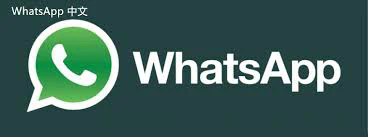
– 确认手机号码输入无误。
– 检查网络连接是否正常。
– 等待一小段时间后再尝试重新发送验证码。
– 如果依然无法接收到验证码,可以选择通过语音电话接收验证码。
### 5.2 安装后无法登录
如果在安装之后无法登录WhatsApp,可以尝试以下方法:
– 确认网络连接正常。
– 检查WhatsApp是否为最新版本,有必要时进行更新。
– 尝试卸载应用后重新安装。
### 5.3 数据丢失问题
在更换设备或重新安装时,数据丢失是用户最担心的问题。为了避免这种情况,建议定期备份聊天记录。在WhatsApp中进入“设置”>“聊天”>“聊天备份”,可以手动进行备份。
## 6. 结论
安装WhatsApp的过程相对简单,用户只需按照相应的步骤进行操作即可。无论是在手机还是桌面上使用WhatsApp,它都能提供便捷的沟通方式。了解如何免费安装WhatsApp,并关注安装过程中的注意事项和常见问题,可以让你在使用这款应用时更加顺畅。希望本文能够帮助您成功安装WhatsApp,并能够充分利用这款强大的通讯工具来与朋友、家人保持联系。